怎样用PS合成沙形狮子商业汽车广告发布时间:暂无
1.打开【Ps】,新建【画布】,拖入【天空】和【地面】素材,调整大小与位置。给地面添加【图层蒙版】,用【软黑画笔】在斜街处涂抹。
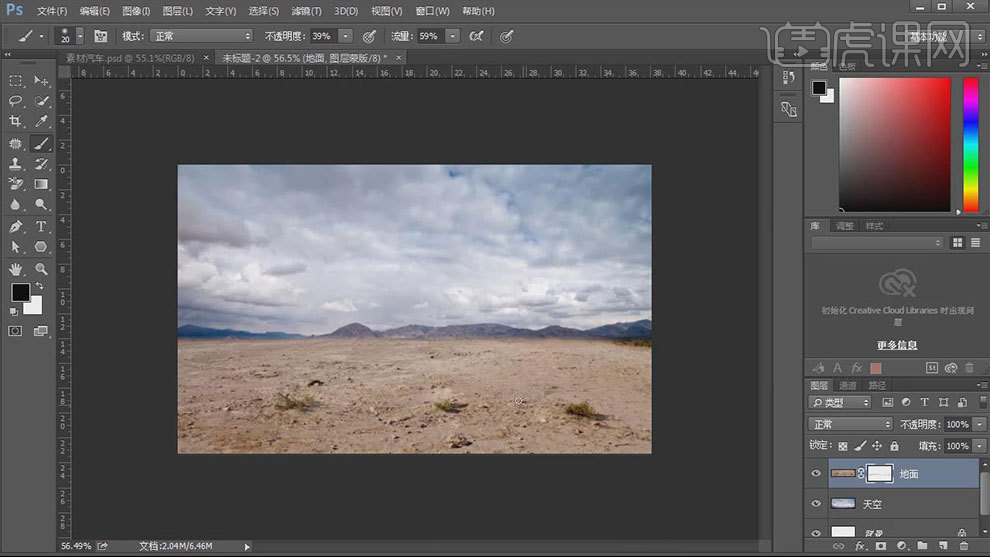
2.新建【色彩平衡】,调整地面颜色。新建【色相/饱和度】,降低饱和度。选择【色彩平衡图层】按住【Alt】键拖动复制给天空。
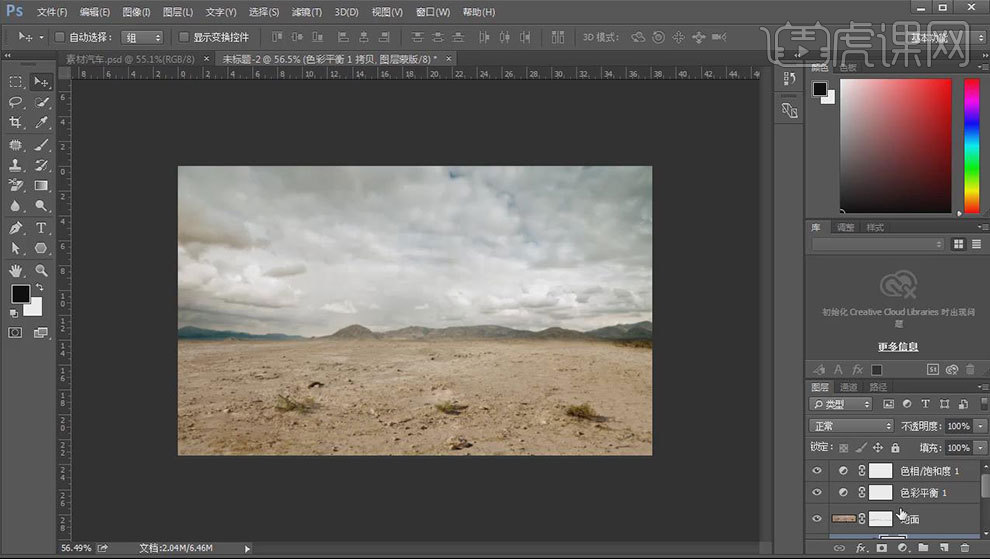
3.拖入【汽车素材】,调整大小与位置。【Ctrl+J】复制汽车。将汽车图层的混合模式改为【叠加】。再次复制一层,混合模式改为【正片叠底】,降低不透明度。给最上方汽车图层添加【图层蒙版】,用【黑色画笔】涂抹阴影。
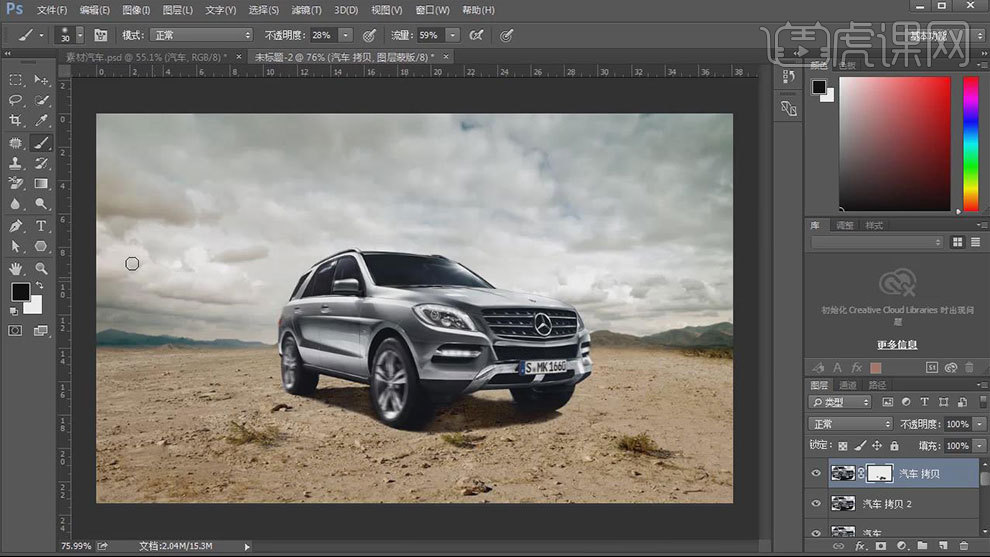
4.新建【色彩平衡】,调整汽车色调。点击-【图层】-【新建】-【图层】,模式为【柔光】。用【加深工具】和【减淡工具】加强汽车明暗对比。

5.新建【图层】,用【画笔】给汽车绘制环境光,混合模式为【柔光】。
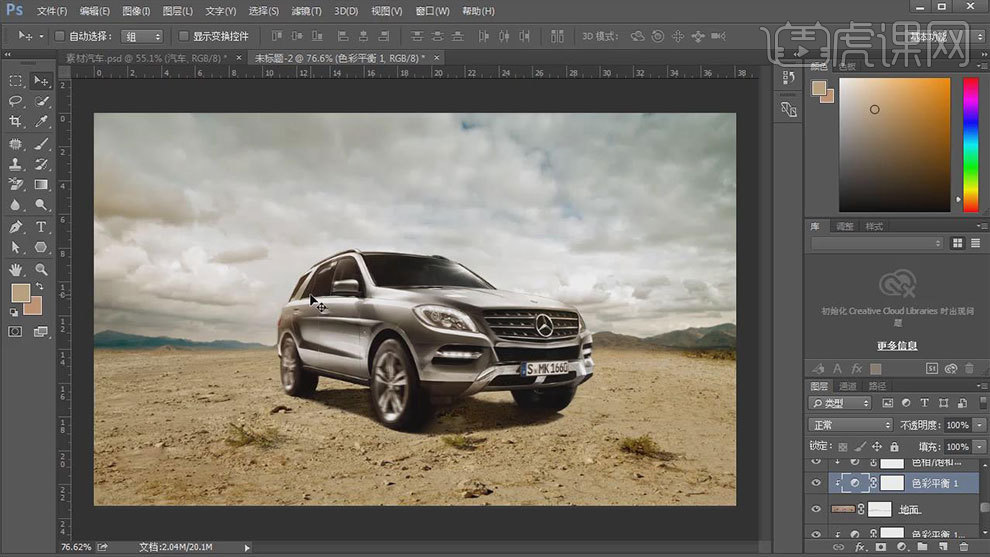
6.拖入【沙尘素材】,调整位置。按住【Alt】键拖动复制一个沙尘,缩小。添加【图层蒙版】,用【画笔工具】擦除不需要的部分。复制多个沙尘,做出沙尘的层次感和多样性。
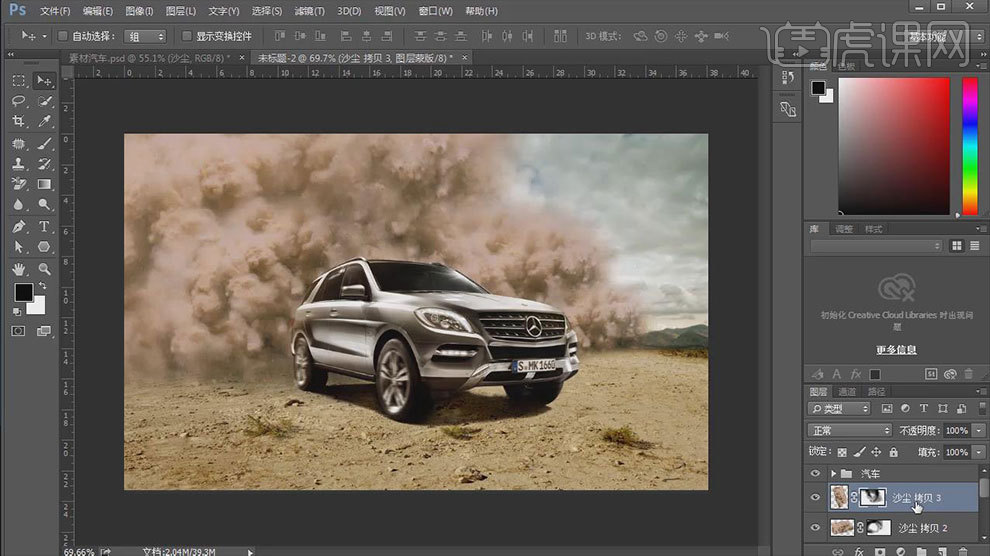
7.全选沙尘图层,复制一层,混合模式为【柔光】,编组。
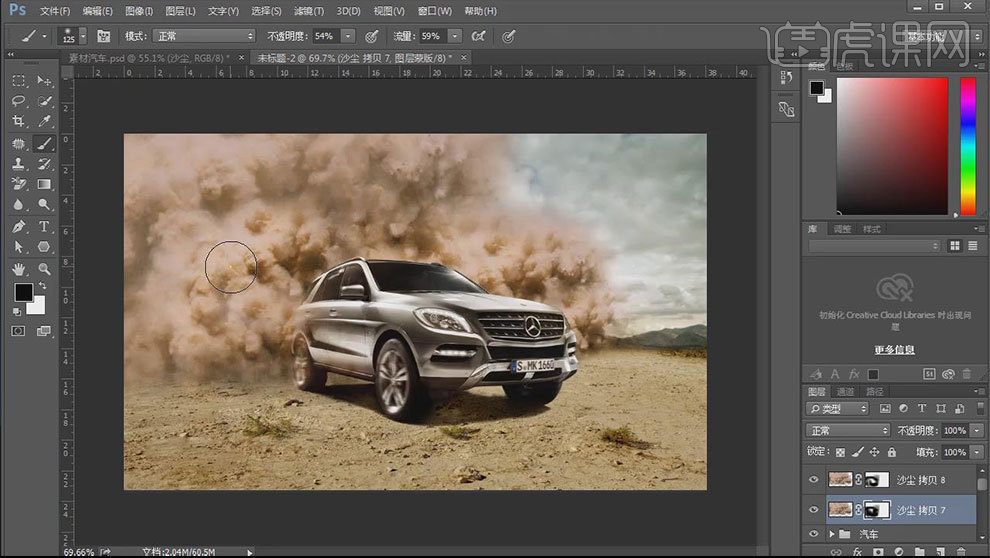
8.拖入【狮子头素材】,【Ctrl+T】右键选择【水平翻转】。调整大小与位置。添加【图层蒙版】,用【画笔工具】擦除不需要的部分。复制两个狮子头,调整方向与位置。
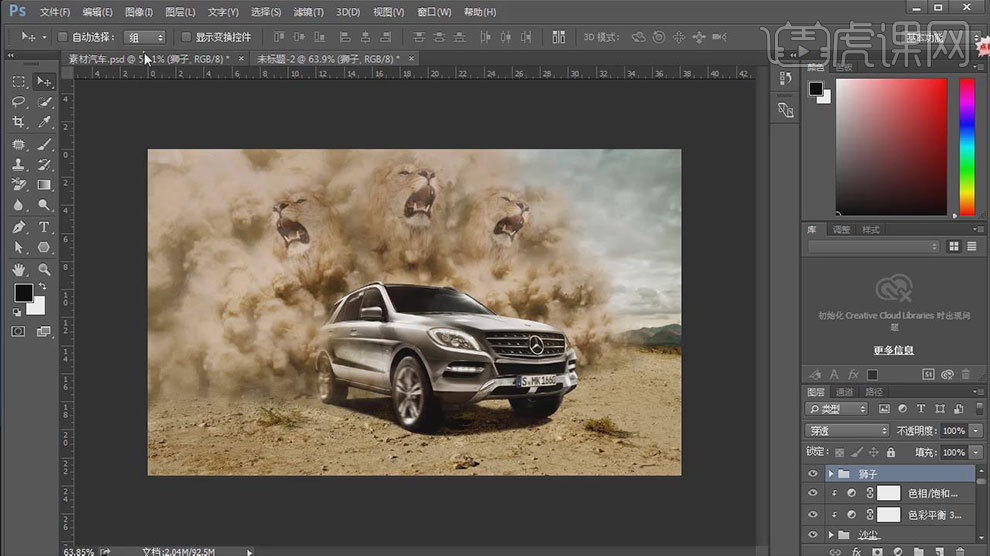
9.拖入【黑石素材】,混合模式为【正片叠底】。同样的方法擦掉不需要的部分。再复制多个,调整位置。

10.新建【图层】,【吸管工具】吸取沙尘颜色,选择【烟雾画笔】,在汽车的周围画出灰尘的效果。再用黑一点的颜色涂抹,做出层次感。
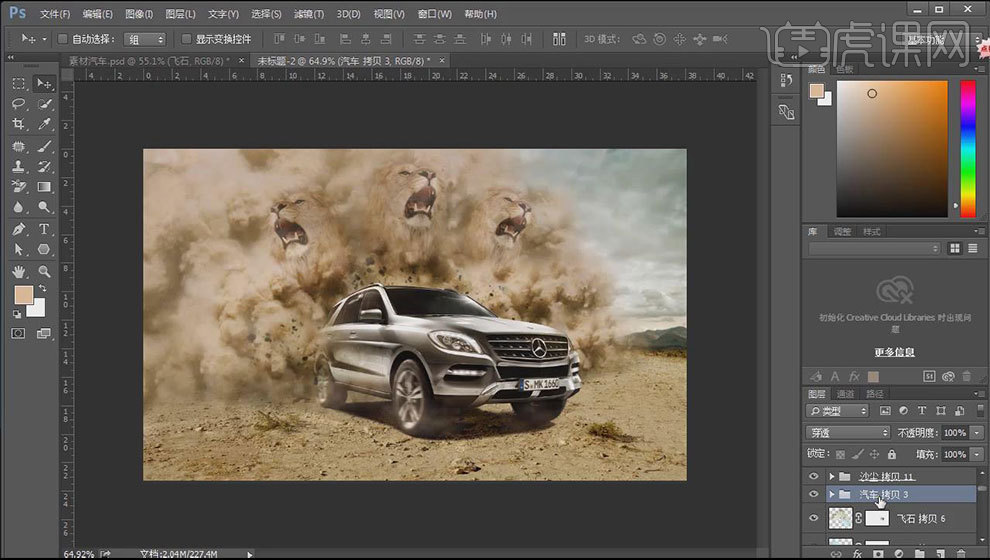
11.复制汽车组,右键选择【合并组】,点击-【滤镜】-【模糊】-【动感模糊】,添加【蒙版】,擦掉不需要的部分。
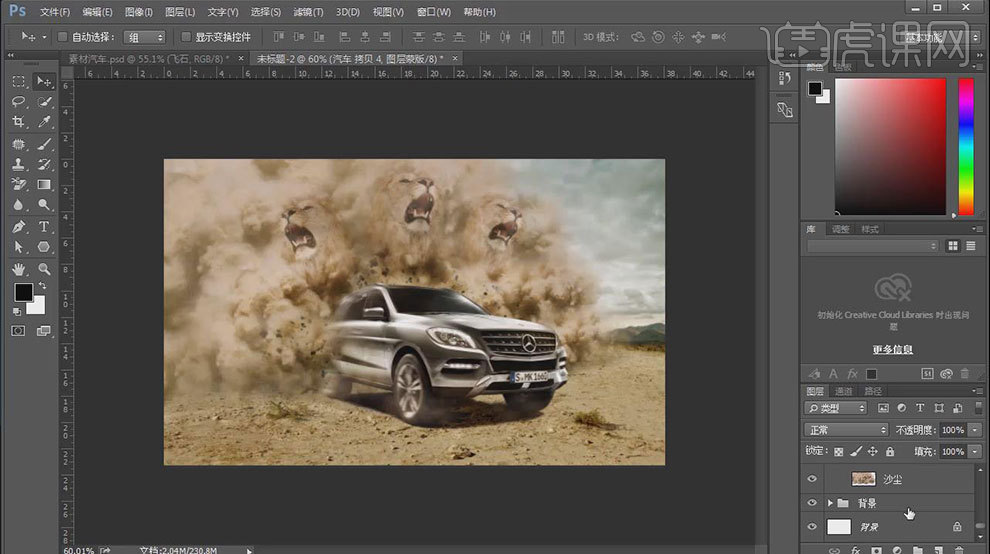
12.【Ctrl+SHIFT+Alt+E】盖印图层。复制一层,点击-【滤镜】-【模糊】-【径向模糊】,方法为【缩放】,拖入【光晕素材】,调整位置。

13.拖入【文字素材】,调整位置。选择两个盖印图层,编组并复制,右键选择合并图层。选择【Camrra 滤镜】,具体参数如图示。
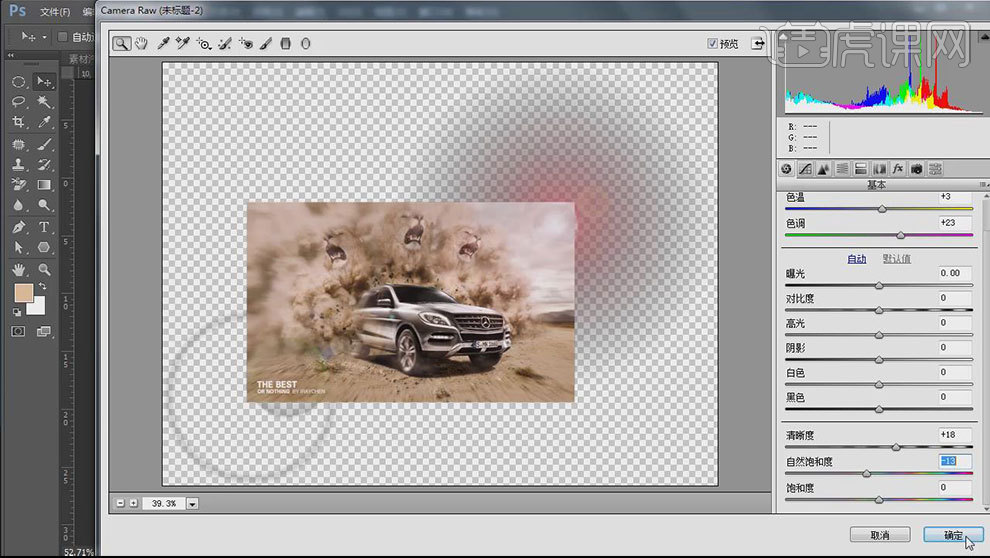
14.最终效果如图示。
























